Uw Viva Engage-meldingen beheren
Applies To
Microsoft 365-beheerderViva Engage meldingen helpen u verbonden te blijven en op de hoogte te blijven van aankondigingen, virtuele gebeurtenissen en discussies. U kunt meldingen in- of uitschakelen om alleen gesprekken op te nemen die relevant voor u zijn.
U kunt uw instellingen aanpassen om meldingen te ontvangen in Outlook, Microsoft Teams, uw mobiele apparaat of rechtstreeks in de Viva Engage desktop- of web-app.
Opmerking: Als u een melding niet leest of erop reageert, ontvangt u geen verdere meldingen voor die thread. Dit voorkomt dat meldingen zich opstapelen wanneer u niet bij Viva Engage bent.
U kunt deze instelling op elk gewenst moment in- of uitschakelen vanuit de installeerbare Viva Engage desktop-app of engage.cloud.microsoft.
Opmerking: Bureaubladmeldingen zijn beschikbaar in Microsoft Edge en Google Chrome.
-
Selecteer het pictogram Instellingen in de rechterbovenhoek van het scherm.
-
Selecteer Bureaubladmeldingen beheren.
-
Kies Bureaubladmeldingen beheren. In het dialoogvenster dat wordt weergegeven, wordt Bureaubladmeldingen verzenden geselecteerd.
-
Zorg ervoor dat u meldingen in uw browser hebt toegestaan door een van de volgende handelingen uit te voeren:
-
Navigeer naar het menu Instellingen en meer in de rechterbovenhoek en selecteer App-informatie.
-
Selecteer in de browserbalk het pictogram Vergrendelen en selecteer vervolgens de optie om meldingen toe te staan.
-
-
Selecteer de optie om meldingen toe te staan.
-
Selecteer op uw Viva Engage startpagina of verhaallijn het tandwielpictogram in de koptekst en selecteer vervolgens Instellingen bewerken.
-
Selecteer onder Accountinstellingen het tabblad Meldingen .

Belangrijk: Deze meldingsinstellingen zijn alleen van toepassing op e-mailmeldingen. Als u meldingen wilt wijzigen die u op uw telefoon ontvangt, raadpleegt u de volgende twee secties van dit artikel.
-
Selecteer de pijl naast uw netwerknaam om deze uit te vouwen en de meldingen weer te geven. Als u lid bent van meerdere netwerken, vouwt u elk netwerk uit om e-mailmeldingen voor dat netwerk te wijzigen.
-
Selecteer de gewenste meldingen, wis de meldingen die u niet wilt en selecteer vervolgens Opslaan.
In de volgende tabel worden de opties beschreven voor elk type e-mailmelding.
|
Melding |
Wat is er inbegrepen |
|
Er zijn updates van mijn groepen (dagelijks) |
Deze e-mailberichten, met het onderwerp Updates van Engage groepen, worden dagelijks verzonden en bevatten een regel voor elke update in elke groep waartoe u behoort. |
|
Ik ontvang een bericht in mijn Postvak IN |
Er wordt een e-mailbericht verzonden voor elk inhoudsonderdeel dat naar uw Engage Postvak IN gaat. Opmerking: Communitybeheerders kunnen er soms voor kiezen om essentiële meldingen per e-mail te verzenden. Neem contact op met uw communitybeheerder als u vragen hebt over een e-mailmelding buiten uw voorkeursinstellingen voor e-mailmeldingen |
|
Ik krijg nieuwe volgers |
Deze e-mailberichten hebben het onderwerp U hebt een nieuwe volger opEngage. |
|
Ik installeer een nieuwe toepassing |
De eerste keer dat u zich aanmeldt bij een nieuwe Engage toepassing, wordt er een e-mailbericht verzonden. |
|
Ik meld me aan vanaf een nieuwe locatie |
Er wordt een e-mailbericht verzonden wanneer u zich voor het eerst vanaf een nieuw apparaat aanmeldt bij Engage. |
|
Iemand nodigt me uit voor een groep |
Wanneer iemand u toevoegt aan of uitnodigt voor een Engage community of groep, ontvangt u een e-mailbericht met een koppeling naar die community of groep. |
|
Iemand vindt berichten die ik heb gepost leuk (dagelijks) |
Dit is een dagelijkse samenvatting van gesprekken die uw collega's leuk vonden, met het onderwerp Gebruikersnaam zoalsuw berichten op Engage. |
|
Iemand vraagt om lid te worden van een privégroep die ik beheer |
Wanneer iemand vraagt om lid te worden van de privégroep, ontvangt de beheerder van de groep een e-mail zodat deze de aanvraag kan autoriseren of weigeren. |
|
Er zijn hoogtepunten van mijn organisatie (wekelijks) |
Dit is een wekelijks overzicht van wat er is gepost in openbare groepen waaraan u nog geen lid bent. In deze samenvatting wordt trending inhoud weergegeven, zodat u niet mist wat anderen belangrijk vinden. Deze samenvatting bevat geen inhoud van groepen waaraan u lid bent, uw Engage Postvak IN of iets dat u al hebt gelezen. |
|
Er zijn nieuwe suggesties voor mensen om te volgen (wekelijks) |
Als Engage leden van uw netwerk hebt gevonden waarin u mogelijk geïnteresseerd bent, ontvangt u wekelijks een e-mail waarin ze worden vermeld. |
|
Tips en belangrijke updates over Viva Engage functies zijn beschikbaar |
Wanneer er nieuwe functies worden uitgebracht, stuurt het Engage team een kort bericht waarin de wijziging wordt beschreven. |
U kunt meldingen in- of uitschakelen, selecteren hoe u een melding ontvangt en specifieke groepen kiezen waarvan u meldingen wilt ontvangen.
-
Open in de Engage-app op uw telefoon het menu en selecteer Instellingen.
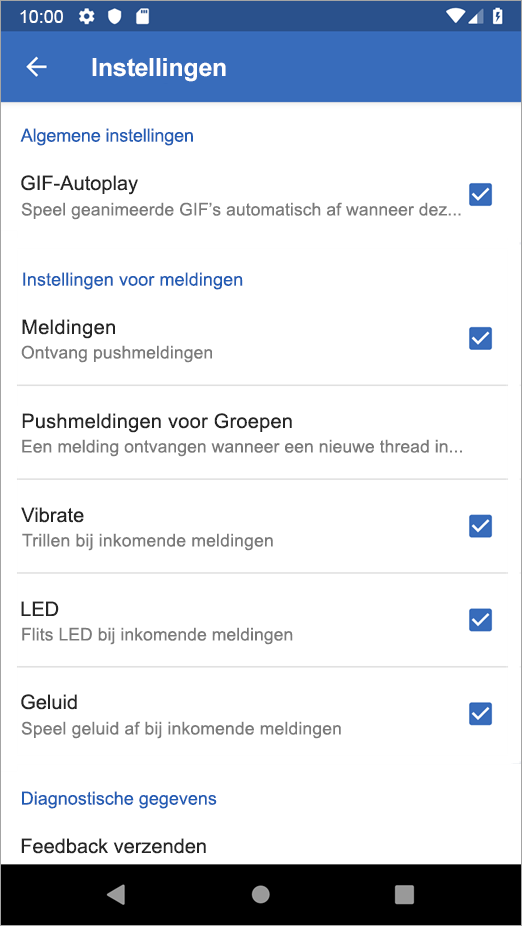
-
Selecteer in de sectie Meldingen of u pushmeldingen van Engage wilt ontvangen.
Als u ervoor kiest om meldingen te ontvangen:
-
Selecteer hoe u de melding wilt ontvangen: Trillen, LED of Geluid.
-
Als u meldingen wilt ontvangen wanneer een nieuwe thread in een groep wordt geplaatst, selecteert u Pushmeldingen voor Groepen en selecteert u de groepen.
-
-
Schakel meldingen in voor Engage op uw telefoon.
-
Ga op uw telefoon naar Apps > Viva Engage > Instellingen en selecteer Meldingen.
-
-
Selecteer welke Engage meldingen u wilt ontvangen.
-
Selecteer in de Engage-app onderaan De optie Meer.
-
Tik op Pushmeldingen groep. U ziet de lijst met alle groepen waarop u bent geabonneerd.
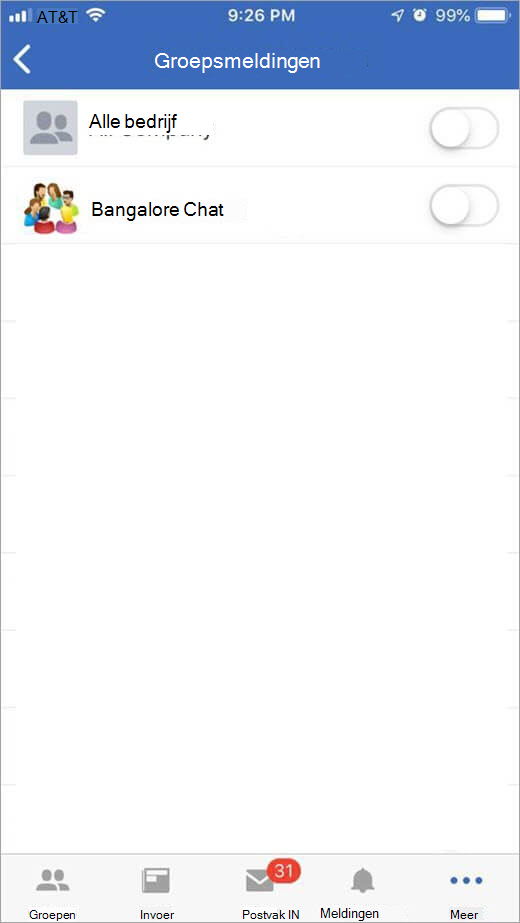
-
Verplaats de wisselknop naar Aan voor groepen waarvoor u meldingen wilt ontvangen.
-
Veelgestelde vragen (FAQ)
Aankondigingen die naar de groep Alle bedrijven worden verzonden, worden onmiddellijk verzonden naar de Engage postvak IN van alle gebruikers en naar alle gebruikers via e-mail, ongeacht uw meldingsinstellingen. Als u de aankondiging in Engage web- of mobiele toepassingen niet hebt gelezen binnen het specifieke vertragingsinterval dat in de volgende vraag wordt uitgelegd, wordt er ook een pushmelding verzonden naar de mobiele app.
Groepsaankondigingen genereren ook meldingen naar de Engage postvak IN van alle groepsleden, maar verzenden alleen e-mail- en mobiele meldingen naar gebruikers als:
-
De gebruiker heeft ervoor gekozen om meldingen te ontvangen wanneer ze inhoud ontvangen in hun Engage Postvak IN.
-
De gebruiker heeft het aankondigingsbericht in Engage web- of mobiele toepassingen niet gelezen binnen het specifieke vertragingsinterval dat in de volgende veelgestelde vragen wordt uitgelegd.
Wanneer u iemand volgt, ontvangt u een e-mailmelding wanneer die persoon op zijn of haar verhaallijn plaatst. U kunt deze meldingen in- of uitschakelen via de abonnementsvoorkeuren die in het e-mailbericht worden weergegeven.
U kunt er ook voor kiezen om de profielpagina van de persoon in Viva Engage te bezoeken om te beheren waar verhaallijnmeldingen worden weergegeven in Viva Engage, Teams en Outlook. Wanneer u iemand niet meer kunt volgen, ontvangt u geen meldingen meer over berichten in hun verhaallijn.
Wanneer u een reactie krijgt op uw berichten of antwoorden, kunt u het oorspronkelijke bericht (ook wel deep link genoemd) vinden dat de melding heeft geactiveerd door de bel Meldingen in de koptekst van de suite te selecteren en op de melding te klikken.
Communitybeheerders gebruiken in toenemende mate aankondigingen om belangrijke informatie te distribueren naar alle communityleden. Wanneer gebruikers hun e-mailmeldingen van Engage hebben uitgeschakeld, kunnen ze deze belangrijke of essentiële updates van de communitybeheerders missen. Er zijn dus momenten waarop een communitybeheerder ervoor kan kiezen om u e-mailmeldingen te sturen voor essentiële aankondigingen buiten uw voorkeursinstellingen voor meldingen, zodat ze er zeker van kunnen zijn dat hun bericht is gedistribueerd naar alle leden van de community.
De lengte van het vertragingsinterval voor meldingen (de tijd Engage wacht totdat een gebruiker nieuwe inhoud leest voordat een melding wordt verzonden) is afhankelijk van het feit of de gebruiker Engage opent vanaf een computer of een mobiel apparaat.
Als een gebruiker een computer gebruikt en actief is op internet, worden e-mailmeldingen 15 minuten uitgesteld. Meldingen aan gebruikers in mobiele toepassingen worden 20 minuten vertraagd.
Er wordt een pushmelding verzonden wanneer er activiteit is op een Engage postvak IN-gesprek dat de status van de thread wijzigt van gelezen in ongelezen en geen direct antwoord, een @mention of een privébericht is.
Wanneer u zich per e-mail op een groep abonneert, ontvangt u meldingen voor nieuwe gesprekken in die groep, directe antwoorden, @mentions en wanneer een berichtantwoord ervoor zorgt dat een thread van gezien naar ongezien gaat.
Nee. Gebruikers beheren hun eigen instellingen voor e-mailmeldingen. Beheerders kunnen alleen instellen of e-mailberichten die door Engage worden verzonden, moeten worden bevestigd voordat ze worden verzonden en of het logo is opgenomen in e-mailberichten.
Wanneer uw organisatie Engage gebruikt, kunt u zich niet afmelden. U kunt echter geen meldingen meer ontvangen via e-mail. Schakel alle selectievakjes op het tabblad Meldingen in uw Engage instellingen uit. U kunt nog steeds naar Engage gaan om berichten te ontvangen, maar u ontvangt geen e-mailberichten.
U ontvangt mogelijk e-mailmeldingen als u meer dan één identiteit in Engage hebt. Als u wilt zien of dit op u van toepassing is, opent u een nieuw bericht en typt u de eerste tekens van uw naam. Als bij automatisch aanvullen uw naam meer dan één keer wordt weergegeven, hebt u meer dan één identiteit.
De Engage netwerkbeheerder kan de extra identiteiten verwijderen. Als u uw Engage netwerkbeheerder wilt vinden, selecteert u het pictogram Viva Engage Instellingen, selecteert u Mensen en selecteert u vervolgens Netwerkbeheerders weergeven.










